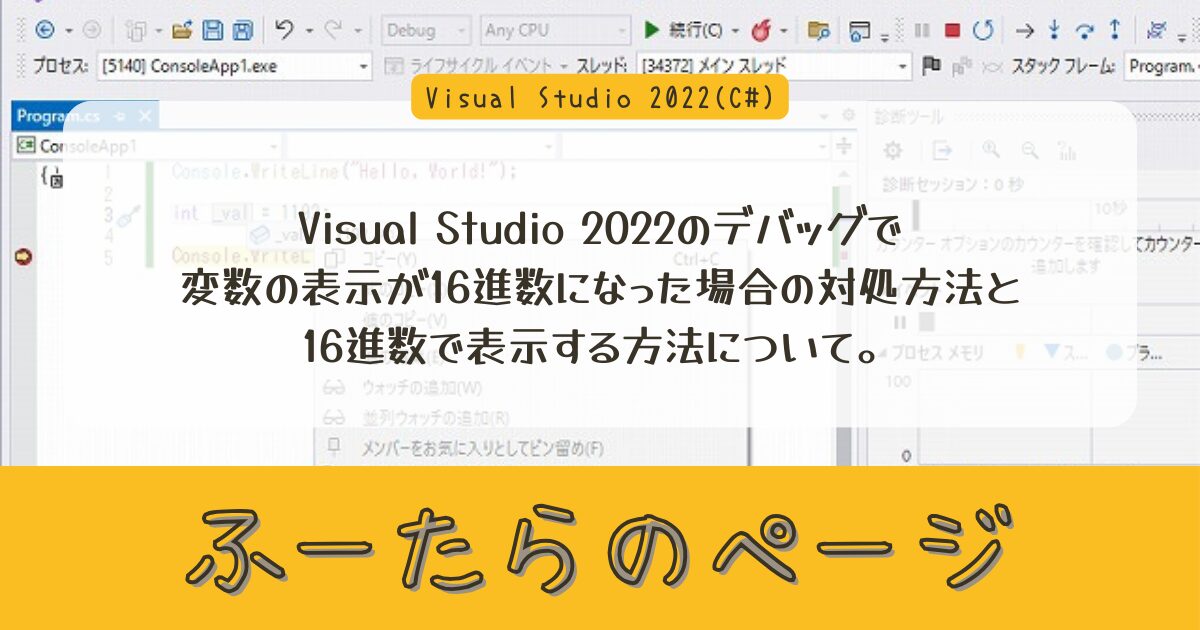C#でプログラム開発中に変数の中身を確認しながら、デバッグ作業を進めていたところ、変数の値に「1192」という表示を期待していたところ、「0x000004a8」なんて表示になっちゃいました。
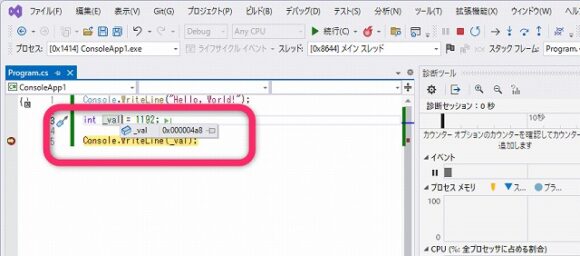
昨日まで、「1192」と表示されていたのに、なぜって感じ。
なので、今回のお題は、Visual Studio 2022で変数の表示を16進数にする方法についてです。
16進数表示になった原因
変数の表示が16進数表示になった原因なんですが、もともとVisual Studioには変数の値を16進数表示するってな機能があったようです。
(私が知らなかっただけ…。必要なかったからね。)
変数を16進数で表示する場合
変数の表示を16進数表示する方法ですが、まずは対象の変数の上にマウスをおいて変数を表示させます。
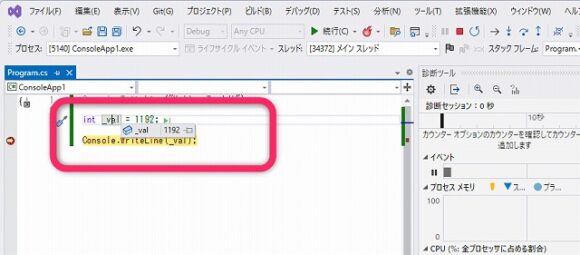
次に、表示された変数の上で右クリックしてコンテキストメニューを表示すると、コンテキストメニューの下の「16進数で表示(H)」というメニューがあるので、ここをクリックします。
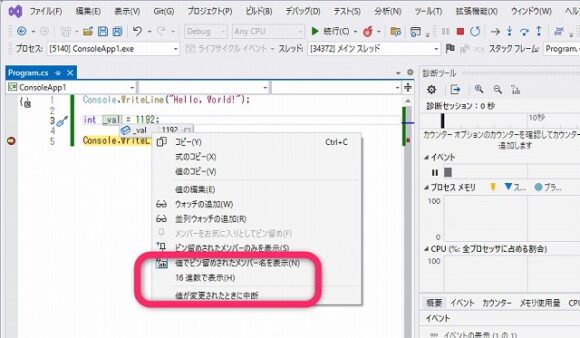
すると、変数の値が16進数で表示されます。
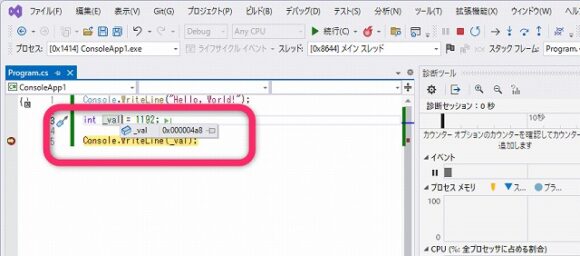
その時に、コンテキストメニューの「16進数で表示(H)」の部分には、チェックは入った状態になります。
ちなみに、もう一度、同じ操作をして、チェック済みの「16進数で表示(H)」の部分をクリックすると、チェックが外れて、通常の表示に戻ります。
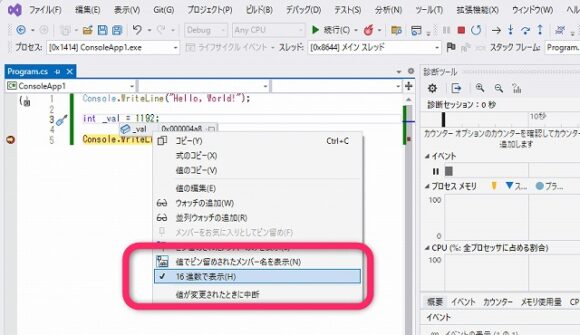
最後に
私のVisual Studio 2022の変数の表示が16進数になっていた原因ですが、どういう操作をしてしまったのか分かりませんが、変数の確認時のマウス移動時に、ついコンテキストメニューの「16進数で表示(H)」の部分をクリックしてしまったのが原因のようです。
今は、この「16進数で表示(H)」のチェックを外して、めでたしめでたしって感じですが、Visual Studioに関して、まだまだ未知の世界は広いって感じです。
また、気になる機能が出て来た時は、備忘録として、記事にしたいと思います。
では、素敵なVisual Studioライフを!